时间:2017-06-07 13:56:15 作者:chunhua 来源:系统之家 1. 扫描二维码随时看资讯 2. 请使用手机浏览器访问: https://m.xitongzhijia.net/xtjc/20170607/99550.html 手机查看 评论 反馈
Win10使用迅雷下载提示“资源不足”怎么办?迅雷是一款非常好用的下载工具,然而很多用户在使用迅雷下载文件时,会遇到“资源不足”的提示,导致无法下载。遇到这种情况该如何解决呢?下面小编给大家讲解Win10使用迅雷下载提示“资源不足”的解决办法。

Win10使用迅雷下载提示“资源不足”的解决办法:
方法一:
1、先暂停下载的任务(即双击正在下载的任务)。
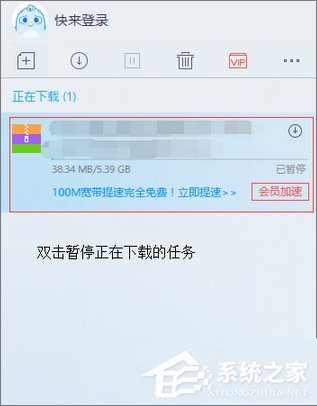
2、接着双击重新下载这个任务,看下能正常否下载。
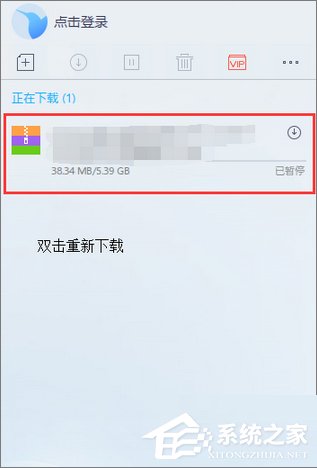
3、如若还不能正常下载,就重启迅雷。右击任务栏内的迅雷图标,点击退出即可。
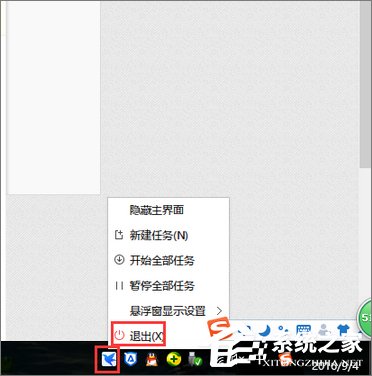
4、要是还不行,可以删掉正在下载的任务,然后再重新下载即可。
方法二:
1、下载并安装百度云管家;
2、在迅雷中右击资源不足的任务,找到并点击“复制下载链接”。
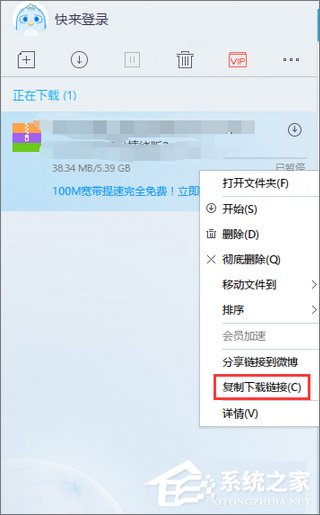
3、接着打开百度云,点击工具栏内的“离线下载”,粘贴刚才复制的下载链接,点击确定即可离线下载。
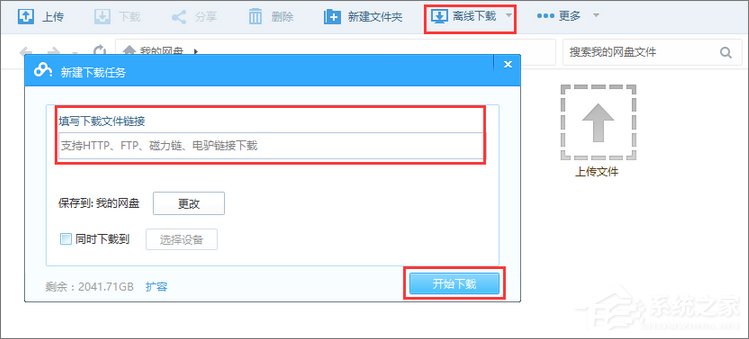
4、离线下载到云盘后,我们只需把这个文件再次下载到电脑上即可。
上述便是Win10使用迅雷下载提示“资源不足”的解决办法,大家如有遇到此情况,可以尝试小编介绍的方法解决哦!
发表评论
共0条
评论就这些咯,让大家也知道你的独特见解
立即评论以上留言仅代表用户个人观点,不代表系统之家立场